مواد جي جدول
Microsoft Excel ۾ گھڻا افعال شامل آھن. اهي فنڪشن ان بلٽ ۾ آهن Excel ۾. هن آرٽيڪل ۾، اسان منطقي آپريٽرز سان Excel Boolean افعال تي بحث ڪنداسين. نوٽ ڪريو ته Boolean آپريٽرز کي Excel ۾ ڪمن جي طور تي ظاهر ڪيو ويندو آهي.
Boolean آپريٽرز کي عملي استعمال سان بيان ڪرڻ لاءِ اسان هيٺ ڏنل ڊيٽا سيٽ استعمال ڪنداسين.
هي ڊيٽا سيٽ ڏيکاري ٿو مدت سان قرض جي ادائيگي. ادائگي مھيني ڪئي ويندي.
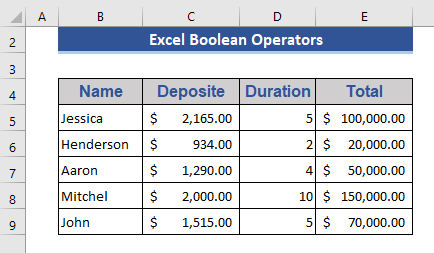
ڊائون لوڊ ڪريو مشق ورڪ بڪ
ھي مشق ورڪ بڪ ڊائون لوڊ ڪريو ورزش ڪرڻ لاءِ جڏھن توھان ھي مضمون پڙھي رھيا آھيو.
Excel Boolean Operators.xlsx
Excel Boolean Functions and Operators جو تعارف
بولين آپريٽر اچي ٿو boolean اظهار. Boolean ايڪسپريشن عام طور تي پروگرامنگ ٻولين ۾ استعمال ٿيندو آهي. بوليان آپريٽرز استعمال ڪيا ويندا آهن بولن جي اظهار کي ظاهر ڪرڻ لاءِ. بوليان ايڪسپريس جي واپسي آهي 1 يا 0 . آسانيءَ سان سمجھڻ لاءِ اسين ان کي ترتيب سان بيان ڪري سگھون ٿا True يا False .
Excel ۾، اسان وٽ 4 boolean operators/functions- NOT ، يا ، ۽ ، ۽ XOR . ھاڻي، اسان کي Excel ۾ ھيٺين بولين ڪمن جو جائزو وٺڻو پوندو.
| آپريٽر | تفصيل |
|---|---|
| NOT | هن فنڪشن جو بنيادي مقصد هڪ ريورس نتيجو واپس ڪرڻ آهي. جيڪو به دليل آهي، اهو ان جي واپسي جي قيمت واپس ڪندودليل. |
| ۽ | هي سڀني دليلن جو مقابلو ڪري ٿو ۽ جيڪڏهن سڀئي دليل مطمئن آهن ته واپس ڏيو TRUE، ٻي صورت ۾ FALSE. |
| يا | جيڪڏهن ڪو به دليل پورو ٿئي ته واپسي صحيح ٿيندي. پر جيڪڏھن سڀ دليل غير مطمئن آھن ته پوءِ نتيجو FALSE. |
| XOR | ان کي "خاص يا" طور سڃاتو وڃي ٿو. . فرض ڪريو اسان ٻن دليلن جو مقابلو ڪري رهيا آهيون. جيڪڏهن ڪو به دليل صحيح آهي، ته پوءِ واپس اچي ٿو TRUE. پر جيڪڏهن سڀ دليل صحيح آهن يا ڪو به دليل صحيح نه آهي ته پوءِ غلط موٽايو. |
اهي منطقي عمل تڏهن ڪيا ويندا آهن جڏهن اسان ڪو به بولين آپريشن لاڳو ڪندا آهيون.
17> جيڪڏهن B4 گهٽ آهي C4 جي ڀيٽ ۾ واپسي صحيح ٿيندي ٻي صورت ۾ غلط.| لاجيڪل آپريٽر | مطلب | مثال | توضيح |
|---|---|---|---|
| = | برابر | =B4=C4 | هي فارمولا B4 ۽ C4 جو مقابلو ڪندو جيڪڏهن ٻئي برابر آهن ته واپسي TRUE ٻي صورت ۾ FALSE. |
| &g | کان وڏو | =B4>C4 | جيڪڏهن B4 C4 کان وڏو آهي ته واپسي صحيح ٿيندو ٻي صورت ۾ غلط. |
| < | کان گهٽ | =B4 | |
| 18> | برابر ناهي | =B4C4 | هي B4 ۽ C4 جو مقابلو ڪندو ۽ جيڪڏهن ٻئي برابر نه هوندا ته واپسي TRUE، ٻي صورت ۾FALSE. |
| >= | ان کان وڏو يا برابر | =B4>=C4 | جيڪڏهن B4 C4 کان وڏو يا برابر آهي ته واپسي صحيح هوندي، ٻي صورت ۾ غلط. |
| <= | ان کان گهٽ يا برابر | =B4<=C4 | جيڪڏهن B4 C4 کان ننڍو يا برابر هوندو ته واپسي صحيح هوندي، ٻي صورت ۾ غلط. |
4 مثال استعمال ڪرڻ جا مثال Boolean Operators in Excel
هاڻي، اسان ڪجهه مثال ڏيکارينداسين بولين فنڪشن ۽ آپريٽر استعمال ڪندي Excel ۾.
1. NOT Boolean آپريٽر جي ايپليڪيشن
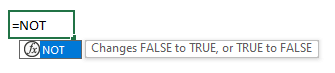
NOT فنڪشن نتيجو کي رد ڪري ٿو. بدلجي ٿو TRUE ۾ FALSE ۽ ان جي برعڪس.
هتي اسان 3 مثالن سان NOT فنڪشن جو استعمال ڏيکارينداسين.
مثال 1:
اسان هيٺ ڏنل ڊيٽا سيٽ ۾ NOT فنڪشن لاڳو ڪنداسين.
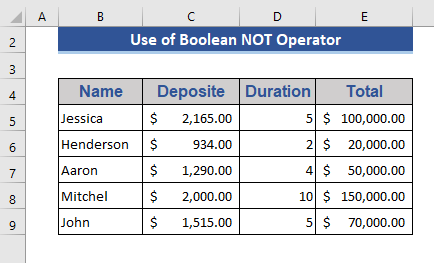
قدم 1:
- وڃو سيل F5. 29>
- هيٺ ڏنل ڪوڊ لکو:
=NOT(D5=5)
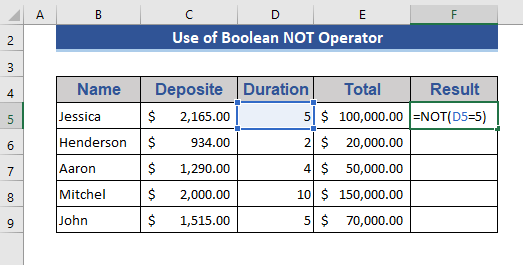
قدم 2:
- هاڻي، دٻايو داخل ڪريو .
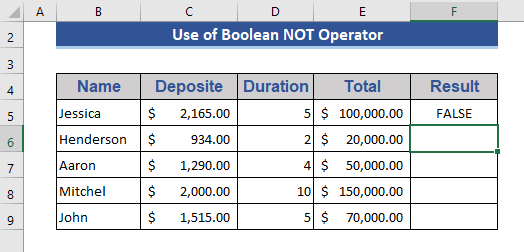
قدم 3:
27>28>گھرايو هٿ ڀريوآخري سيل جي طرف. 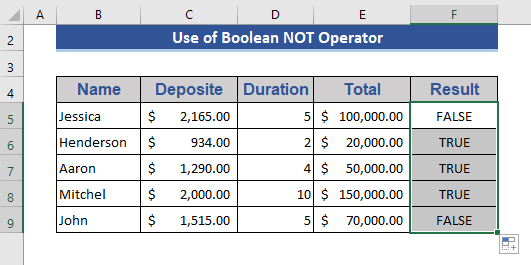
هتي، اسان NOT فنڪشن کي هڪ نظر سان لاڳو ڪيو ته ڏسو ته ڪهڙي سيل جي ڊيٽا مدت ڪالم 5 سالن جي برابر آهي. نتيجي مان، اسان ڏسي سگهون ٿا ته اهي سيل جيڪي 5 جي برابر آهن ڏيکاري رهيا آهن FALSE ۽ باقي ڏيکاري رهيا آهن. TRUE .
مثال 2:
هن مثال ۾، اسان داخل ڪنداسين IF فنڪشن سان NOT function.
Step 1:
- هيٺ ڏنل فارمولا لکو سيل F5 ۾.
=IF(NOT(D5=5),"Yes","No") 0>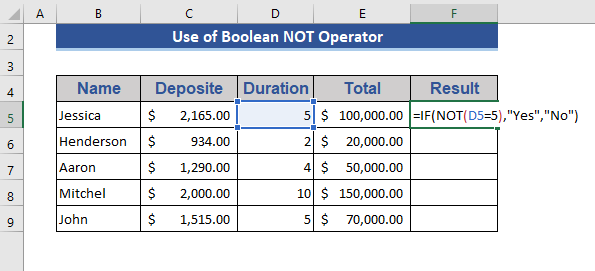
قدم 2:
- 28>پوءِ <6 کي دٻايو داخل ڪريو ۽ واپسي ڏسو.
35>
0>6>قدم 3:27> 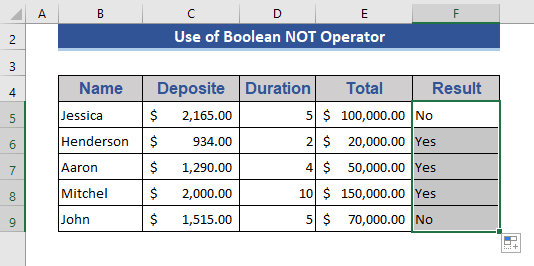
جيئن ته NOT فنڪشن ريورس لاجيڪل آئوٽ پُٽ ڏئي ٿو، اسان پڻ سيٽ ڪيو هر سيل لاءِ ناڪاري نتيجو.
IF فنڪشن کي استعمال ڪرڻ جو هڪ فائدو اهو آهي ته اسان واپسي جي دليل کي پنهنجي خواهش مطابق مقرر ڪري سگهون ٿا.
پڙهو وڌيڪ: ايڪسل ۾ منطقي آپريٽرز ڪيئن استعمال ڪجي (11 مثال)
23> 2. Excel ۾ Boolean AND آپريٽر جو استعمال 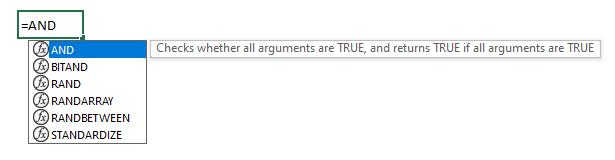
The AND فنڪشن شرطن سان دليلن کي چيڪ ڪري ٿو. جيڪڏھن سڀ دليل شرطن کي پورو ڪن ٿا، ته پوءِ نتيجا TRUE . پر جيڪڏهن ڪنهن به دليلن مان شرط مطمئن نه ٿي ته پوءِ واپس اچي ٿو FALSE .
هاڻي اچو ته ڏسو 5 مثال وڌيڪ واضح ڪرڻ لاءِ.
مثال 1:
هتي، اسان هڪ سادي مثال ڏيکارينداسين AND فنڪشن. اسان انهن قرضن جي جانچ ڪنداسين جن جي مدت 5 سالن کان وڌيڪ آهي. ھن مثال ۾ ھڪڙي شرط لاڳو ڪئي وئي آھي.
0> 6> قدم 1:3> 27> 28> ڏانھن وڃو سيل F5۽ ھيٺ ڏنل فارمولا رکو: =AND(D5>5) 38>
6>قدم 2:
- پوء دٻايو داخل ڪريو واپسي حاصل ڪرڻ لاءِ.
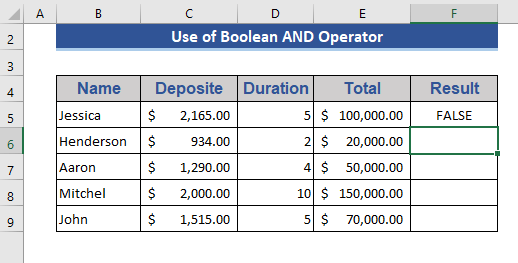
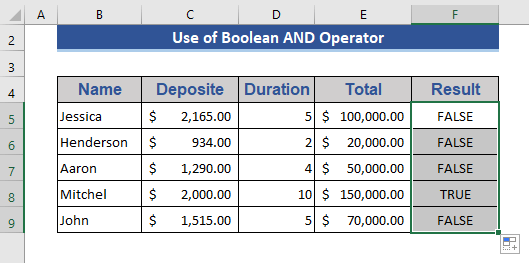
هتي، اسان ڏسي سگھون ٿا ته ڪيئن آسان لاڳو ڪرڻ AND آپريٽر. .
مثال 2:
هن مثال ۾، اسان هڪ ئي فارمولا ۾ هر دفعي AND فنڪشن کي لاڳو ڪندي ڪيترن ئي شرطن کي لاڳو ڪنداسين. اسان سڃاڻپ ڪنداسين ته ڪهڙيون قطارون 5 سالن کان وڌيڪ يا ان جي برابر آهن ۽ ڪل قرض $100,000 کان گهٽ آهي.
قدم 1:
- ڏانهن وڃو سيل F5 .
- هيٺ ڏنل فارمولا رکو جنهن ۾ ٻه حالتون آهن.
=AND(D5>=5,E5<=100000) 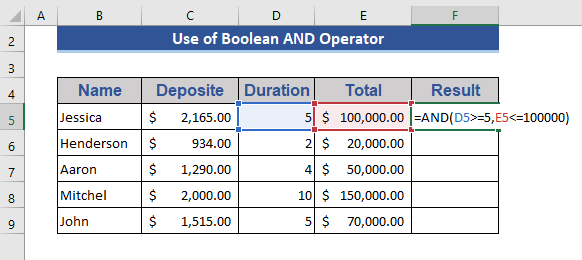
قدم 2:
- هاڻي، اسان هيٺ ڏنل تصوير ۾ فارمولا لاڳو ڪرڻ کانپوءِ واپسي ڏسي سگهون ٿا.
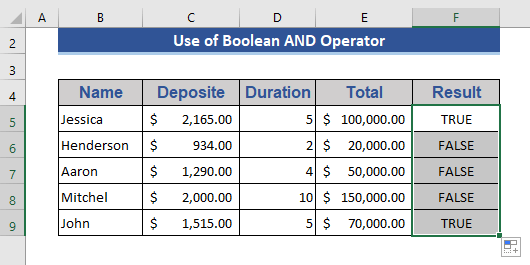
تنهنڪري، اسان ڪيترن ئي شرطن کي لاڳو ڪري سگهون ٿا هڪ واحد سان ۽ فنڪشن ايڪسل ۾.
مثال 3:
هتي، اسان nested AND فنڪشن لاڳو ڪنداسين. صرف ۽ فنڪشن فارمولا ۾ استعمال ٿيندو آهي. ھاڻي ڏسو ته ھي فارمولا لاڳو ڪرڻ کان پوءِ ڇا ٿيندو.
قدم 1:
- ھيٺ ڏنل فارمولا لکو سيل F5 تي.
=AND(AND(D5>2,D550000,E5<200000)) 43>
0> قدم 2:- دٻايو <6 داخل ڪريو ۽ لاڳو ڪريو باقي سيلز لاءِ پڻ.
44>3>
اسان هيٺ ڏنل طريقي سان فارمولا ٺاهيو. مدت 2 سالن کان وڌيڪ ۽ 10 سالن کان گھٽ آھي. ۽ ڪل قرض $50,000 کان وڌيڪ ۽ $200,000 کان گھٽ آھي.
مثال4:
اسان داخل ڪري سگھون ٿا If a فنڪشن سان AND آپريٽر. هن طريقي سان، اسان پنهنجي پسند جي مطابق نتيجن کي تبديل ڪري سگهون ٿا.
قدم 1:
- هن فارمولا کي سيل F5<7 تي لاڳو ڪريو>.
=IF(AND(AND(D5>2,D550000,E5<200000)),"Success", "Failure") 45>
0> قدم 2:- فارمولا هلايو ۽ ڏسو ته ڇا ٿئي ٿو.
46>3>
اسان ڏسي سگهون ٿا ته واپسي جي قيمت تبديل ٿي وئي آهي. ”ڪاميابي“ ۽ ”ناڪامي“ ڊفالٽ بدران مقرر ٿيل آهن.
مثال 5:
اسان سيل جي حد کي به لاڳو ڪري سگھون ٿا انفرادي سيلن کان سواءِ ۽ فنڪشن.
اسان ڏسڻ چاهيون ٿا ته ڇا جمع ڪيل سموري رقم $1000 کان وڌيڪ آهي.
قدم 1:
- فارمولا لاڳو ڪريو رينج سان C5:C9 سيل F5 ۾.
=AND(C5:C9>1000) 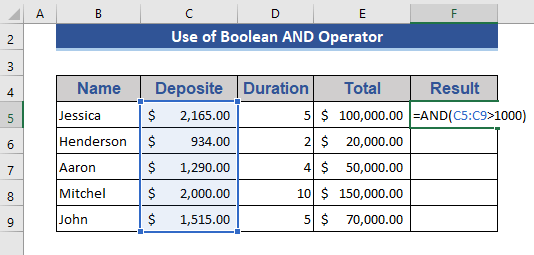
قدم 2:
- هاڻي، دٻائڻ کان پوءِ ٻاھر ڪڍو انٽر
48>
هتي، اسان صرف هڪ فرد سيل نمبر جي بدران هڪ سيل رينج استعمال ڪيو. اهو پڻ آسانيءَ سان ڪم ڪري ٿو.
وڌيڪ پڙهو: Reference Operator in Excel [Basics + Special Uses]
Siilar Readings
- ڪيئن پرفارم ڪيو ان کان وڏو ۽ ان کان گھٽ Excel ۾ (5 طريقا)
- استعمال ڪريو گريٽر دان يا ايڪسل فارمولا ۾ آپريٽر جي برابر <7 30>23>6>3. Apply OR Operator in Excel
- وڃو سيل F5 .
- هيٺ ڏنل فارمولا لکو ان سيل تي-
The OR فنڪشن شرط سان سڀني دليلن کي چيڪ ڪري ٿو. جيڪڏهن ڪو به دليل شرط کي پورو ڪري ٿو ته اهو واپس اچي ٿو TRUE . پر جيڪڏهن سڀ دليلعدم اطمينان واپسي ٿيندو FALSE .

مثال 1:
هن مثال ۾، اسان ڳوليندا سين. قطارون جن جي مدت 5 سالن کان وڌيڪ آهي يا ڪل قرض $90,000 کان وڌيڪ آهي. اسان هڪ فارمولا ۾ ٻه شرطون لاڳو ڪيون.
قدم 1:
27> =OR(D5>5,E5>90000) 50>
0> قدم 2:- هاڻي، دٻايو داخل ڪريو . 30>
- Fill Handle icon کي ڇڪيو Cell F9 .
51>
0>> قدم 3: <2752>
جي صورت ۾ يا فنڪشن، اهو مهيا ڪري ٿو TRUE جيئن ڪنهن به شرط کي پورو ڪيو وڃي.
مثال 2:
اسان لاڳو ڪنداسين سيل رينج بجاءِ هن مثال ۾ هڪ انفرادي سيل. اسان ڄاڻڻ چاهيون ٿا ته ڇا جمع ڪيل رقم $2000 کان وڌيڪ آهي.
قدم 1:
- هيٺ ڏنل فارمولا داخل ڪريو ڄاڻو ته ڇا جمع ڪيل رقمن مان ڪا به وڏي آهي $2000 کان وڌيڪ.
=OR(C5:C9>2000) 53>
قدم 2:
- هاڻي، نتيجو حاصل ڪرڻ لاءِ Enter دٻايو.
54>
6>مثال 3:
هن مثال ۾، اسان هڪ nested فنڪشن لاڳو ڪنداسين. ۽ ۽ IF فنڪشن به فارمولا ۾ داخل ڪيو ويندو. اسان اهو ڳولڻ چاهيون ٿا ته ڪهڙن شين جو مدو 5 سالن کان وڌيڪ آهي يا مجموعي قرض $90,000 کان وڌيڪ يا ان جي برابر آهي ۽ رقم جمع ڪرڻ جي رقم $2000 کان وڌيڪ آهي.
قدم 1:
- هيٺ ڏنل فارمولا لکو سيل تيF5 .
=IF(OR(OR(D5>5,E5>=90000),AND(C5>2000)),"Yes","No") 55>
Step 2:
-
وڌيڪ پڙهو: ايڪسل ۾ آپريشن جو حڪم ڇا آهي (هڪ الٽيميٽ گائيڊ)
23> 4. ايڪسل ۾ XOR آپريٽر جو فنڪشنXOR آپريٽر عام طور تي چيو ويندو آهي: “خاص يا” . اهو ٽن طريقن سان جائز آهي. پهرين، جيڪڏهن سڀئي دليل صحيح آهن، پوء واپسي FALSE . ٻيو، جيڪڏهن ڪو به دليل صحيح آهي واپسي TRUE . انهي سان گڏ، جيڪڏهن سڀئي دليل غلط آهن واپسي FALSE .
هن آپريٽر جي وضاحت ڪرڻ لاءِ اسان هڪ نئون ڊيٽا سيٽ متعارف ڪرايو. هيٺ ڏنل ڊيٽا سيٽ ڏسو.
57>
هي هڪ ڪوئن ٽاس راند آهي. پهريون، هر رانديگر 2 رائونڊ کيڏي ٿو. سر جو مطلب آهي رانديگر جي فتح، ۽ دم جو مطلب آهي لوز. ٻن راؤنڊن ۾، جيڪڏهن ڪو رانديگر کٽي ٿو، يعني ٻنهي رائونڊ ۾ سر حاصل ڪري ٿو، ته ان کي ٽيون رائونڊ کيڏڻ جي ضرورت ناهي. جيڪڏهن ڪو به رانديگر ٻنهي رائونڊ ۾ ٽائيٽل حاصل ڪري ٿو ته ان کي راند مان نااهل قرار ڏنو ويندو. ۽ جيڪڏهن نتيجو ملايو ويو ته کيس ٽيون رائونڊ کيڏڻ جو موقعو ملندو. هي منظر آساني سان وضاحت ڪري سگهجي ٿو XOR آپريٽر طرفان.
58>
0>6>قدم 1:- 2 راؤنڈ کان پوءِ، نتيجو ڊيٽا سيٽ ۾ اپڊيٽ ڪيو ويو آهي.
59>
هاڻي، اسان لاڳو ڪنداسين XOR فنڪشن کي سڃاڻڻ لاءِ ته ڪير ٽيون دور کيڏندو.
قدم 2:
27> - فارمولا لاڳو ڪريو تي سيل F5 .
=XOR(C5="Head",D5="Head") 60>
Step 3:
- پوءِ Enter دٻايو ۽ کٽيو Fill Handle
61>
اسان حاصل ڪيو. نتيجو. جيئن ته نتيجو TRUE ۽ FALSE جي لحاظ کان ڏيکاري رهيو آهي، اهو سڀ ڪجهه آسانيءَ سان سمجهڻ لاءِ مناسب ٿي سگهي ٿو.
اسان ان کي آسان ڪرڻ لاءِ IF فنڪشن داخل ڪنداسين. سڀ.
قدم 4:
- IF فنڪشن داخل ڪرڻ کان پوءِ فارمولا هن طرح نظر ايندو.
=IF(XOR(C5="Head",D5="Head"),"Yes","No") 62>
Step 5:
- هاڻي، اسان هڪ واضح حاصل ڪنداسين ھيٺ ڏنل نتيجن مان خيال.
63>
اسان ھاڻي چئي سگھون ٿا ته، 3 رانديگر ٽيون رائونڊ کيڏندا ۽ 2 رانديگر نه کيڏندا.
وڌيڪ پڙهو: 'Not Equal to' Excel ۾ آپريٽر (5 مثالن سان)
نتيجا
هن آرٽيڪل ۾ ، اسان مختلف بولين آپريٽرز ڏيکاريا. شامل ڪيو ويو مختلف مثالن مان هر هڪ بولان آپريٽرز. مون کي اميد آهي ته هي توهان جي ضرورتن کي پورو ڪندو. مهرباني ڪري اسان جي ويب سائيٽ تي هڪ نظر وجهو ExcelWIKI.com ۽ پنهنجا تجويزون تبصري خاني ۾ ڏيو.

